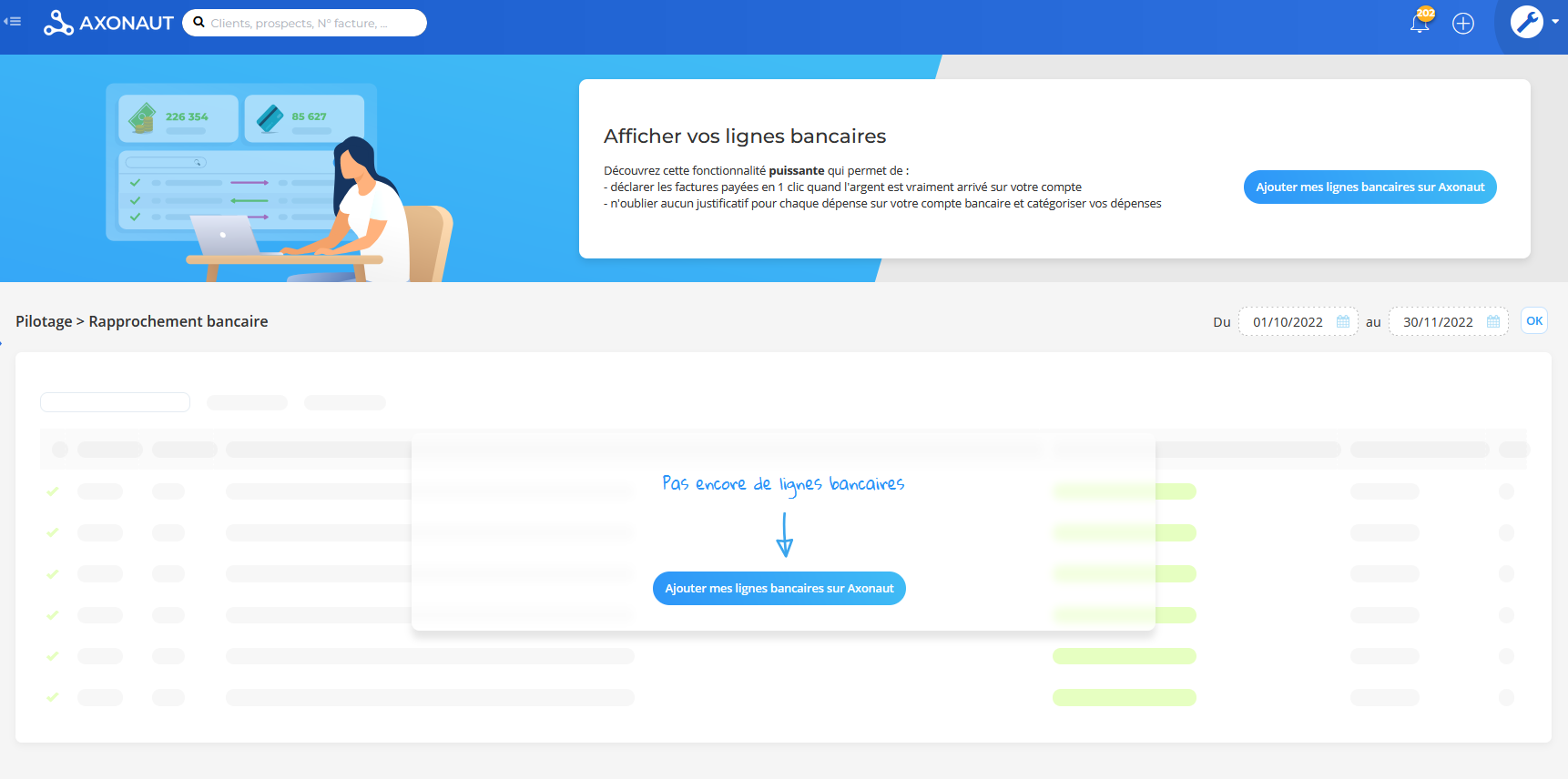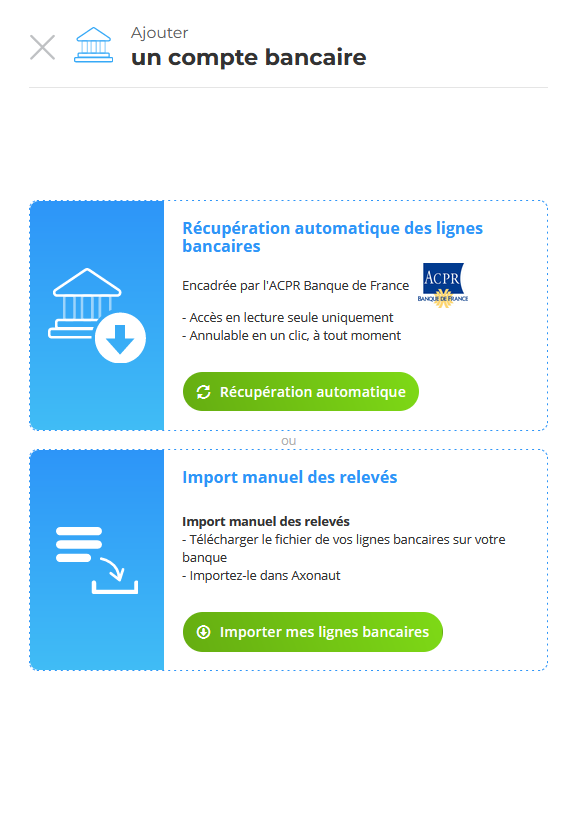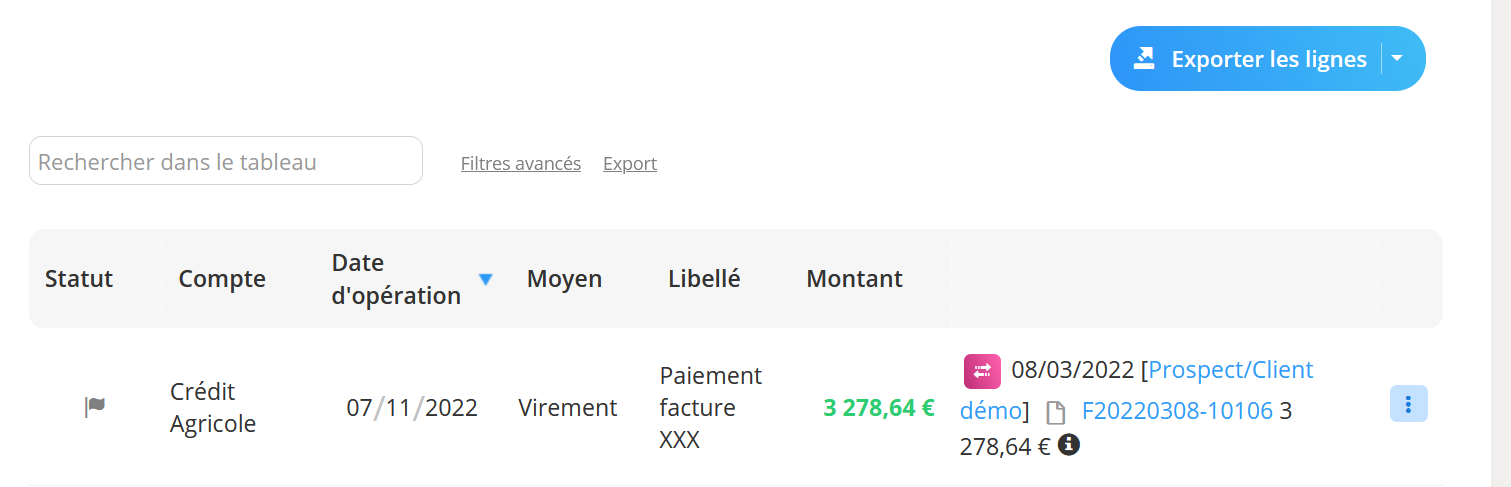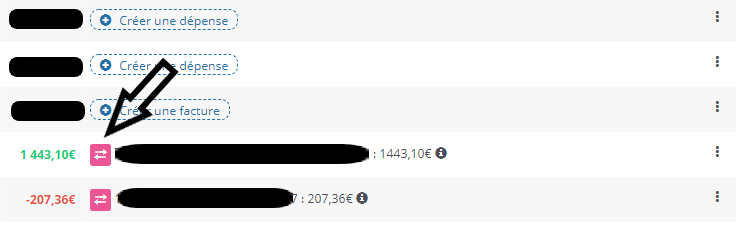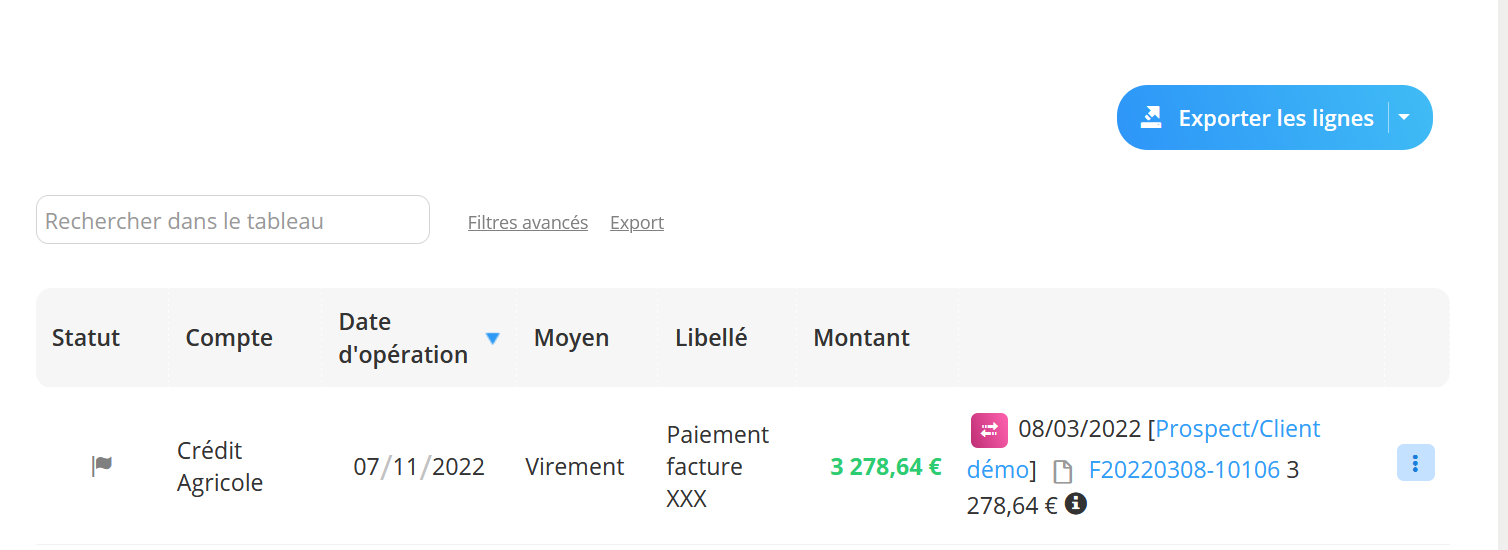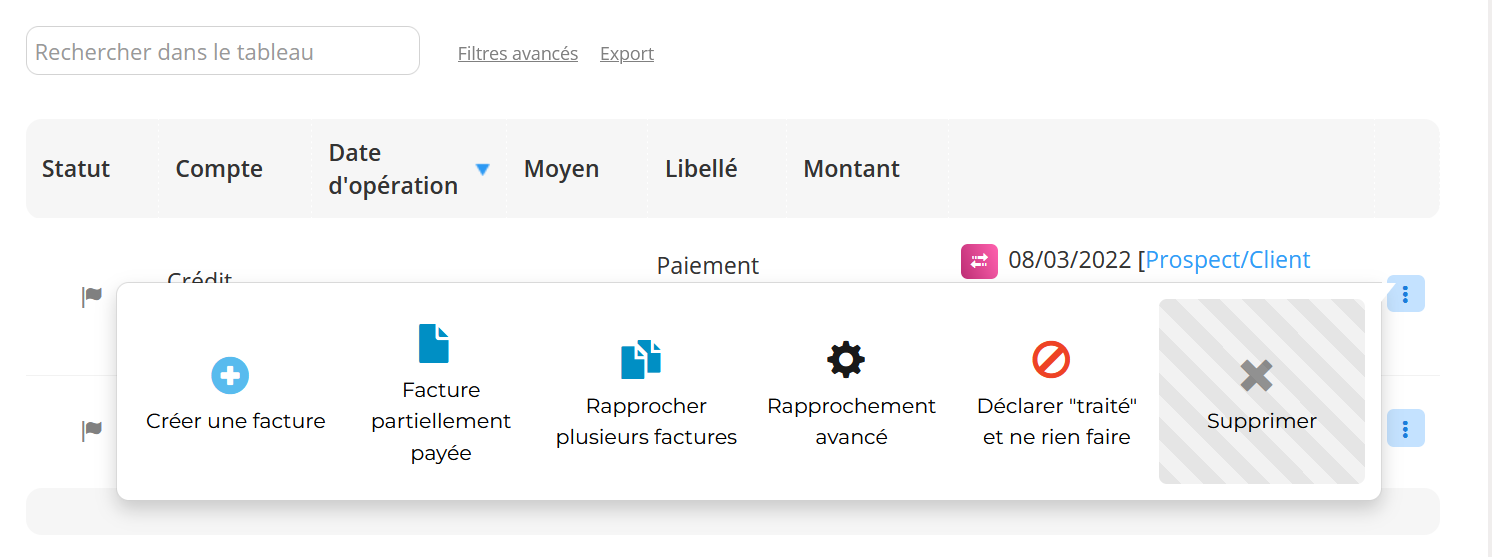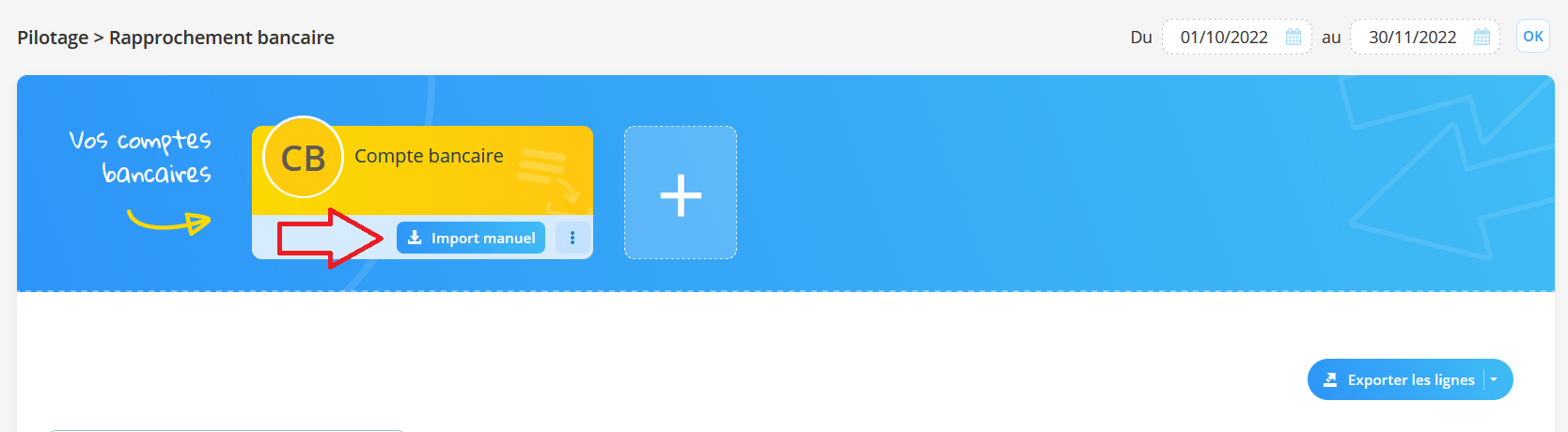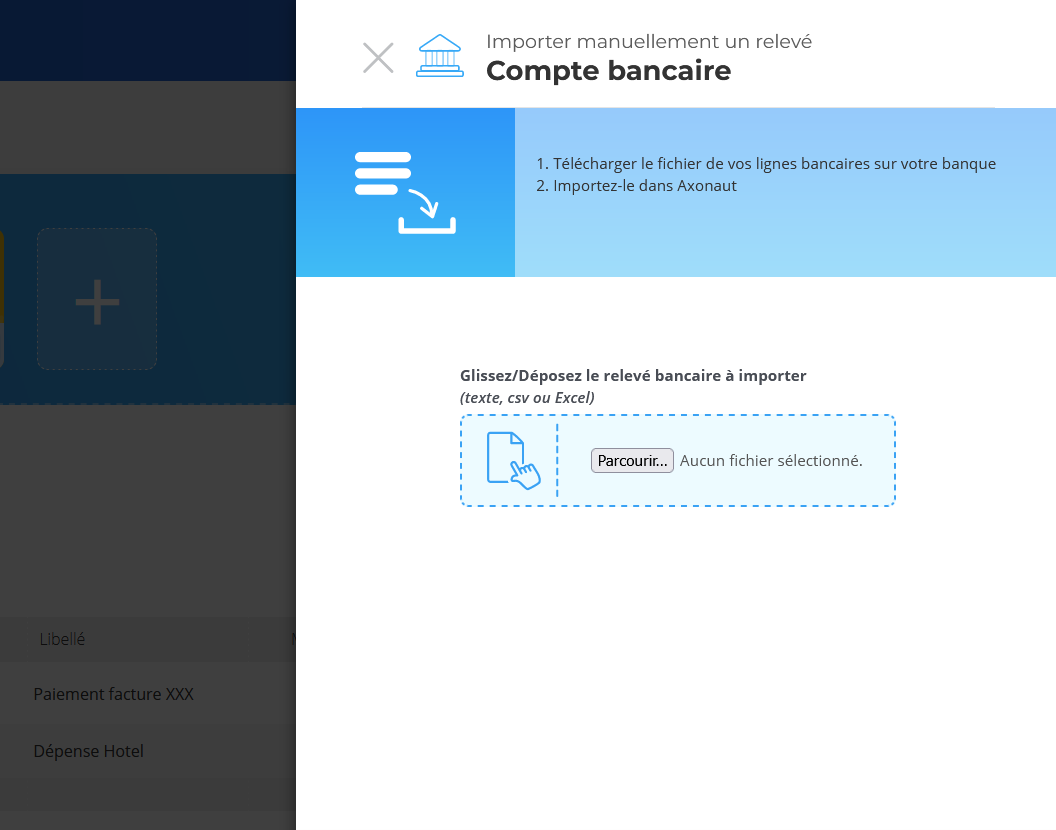Comme tout bon outil de gestion commerciale qui se respecte, Axonaut vous offre la possibilité de connecter votre banque. Cette fonctionnalité est accessible dans le menu : Pilotage > Rapprochement Bancaire », vous permet de suivre en temps réel l’état de vos finances.
Connecter votre banque
Pour connecter vos comptes à Axonaut, il suffit de vous rendre sur la page de rapprochement bancaire (Pilotage > Rapprochement bancaire) et cliquer sur le bouton : « Ajouter mes lignes bancaires » :
Vous arrivez alors sur l’interface pour connecter votre banque ou importer manuellement vos lignes bancaires :
Vous pourrez alors rechercher la banque de votre choix grâce à une barre de recherche.
Vous aurez ensuite à :
-
Renseigner votre mail pour accepter les conditions générales de Bankin
-
Choisir la banque que vous souhaitez connecter
-
Rentrez vos identifiants qui vous servent à vous connecter à votre banque
Vous retrouverez alors vos relevés bancaires directement sur votre compte Axonaut : Pilotage > Rapprochement bancaire
Vous pouvez ensuite gérer vos comptes via les options toujours sur cette même page.
Note : Au-delà du premier compte offert, chaque compte supplémentaire est facturé deux euros par mois.
Le rapprochement automatisé
Pour exemple, lorsqu’une ligne de recette apparaît pour le même montant que l’une de vos factures, l’outil le reconnaît. Ainsi, il vous suggère automatiquement de rapprocher cette ligne de sa facture correspondante.
Il ne vous reste donc plus qu’à vérifier l’intitulé de la facture suggérée et à cliquer sur le bouton rose « rapprocher » dans la colonne Paiements.
Rapprocher ses lignes manuellement
Néanmoins, si la somme remontée diffère légèrement de celle déclarée sur l’outil, il vous faudra agir manuellement.
Pour cela, vous avez le choix entre différentes possibilités grâce au bouton trois points verticaux en bout de ligne à droite.
Au clic, il vous est proposé de « Rapprocher », « Rapprocher partiellement la facture », « Rapprocher plusieurs factures » ou encore « Déclarer « traitée » et ne rien faire ».
Chaque proposition correspond à un scénario bien défini :
-
« Créer une dépense / facture » : Permet de générer la facture/dépense correspondante directement dans l’interface du rapprochement.
-
« Dépense partiellement payée » / « Facture (…) » : Dédié aux paiements en plusieurs fois, ce bouton vous permet de rapprocher une ligne de valeur inférieure au total de la facture / dépense en question.
-
« Rapprocher plusieurs dépenses » / « (…) factures » : Comme son nom l’indique, cette option est parfaite pour rapprocher une ligne bancaire dont le montant est égal à la somme de plusieurs factures ou dépenses.
-
« Déclarer « traitée » et ne rien faire » : Cette option est à utiliser lorsque des possibilités précédentes ne conviennent pas. Elle vous permet de faire disparaître la ligne. Elle nécessite cependant que vous déclariez manuellement un paiement sur la ou les factures/dépenses concernées.
Vous l’aurez donc compris, le rapprochement bancaire est un véritable allié pour votre activité. Grâce à Axonaut vous gagnez donc du temps dans votre gestion en toute simplicité !
Comment importer manuellement mes lignes bancaires dans Axonaut ?
Votre banque n’est pas disponible ou vous souhaitez importer chaque ligne manuellement ?
Grâce à la nouvelle interface du rapprochement bancaire, vous pouvez désormais importer vos lignes bancaires en quelques clics. Découvrez comment faire dans Axonaut 👇
1. Commencez par télécharger le fichier de vos lignes bancaires sur votre banque en ligne. Le relevé devra être sous format fichier texte, CSV ou Excel.
2. Rendez-vous dans Axonaut et plus précisément Pilotage > Rapprochement bancaire.
3. Cliquez sur le bouton « import manuel » :
4. Glissez/déposez le fichier de relevé bancaire ou cliquez sur parcourir. Vous pourrez sélectionner le jom du compte ainsi que la devise :
5. Vous retrouvez ensuite vos lignes sur votre interface rapprochement bancaire !
Aller plus loin : comprendre le rapprochement bancaire
Chez Axonaut, nous avons pour mission de faciliter le rapprochement bancaire en rassemblant les lignes et les justificatifs dans la même interface. Pour afficher vos lignes bancaires, nous passons par un agrégateur de comptes bancaires (AISP) qui récupère les données de votre banque. Le partage des données entre votre banque avec des tiers est encadré par une directive européenne qui s’appelle la DSP2.
En vigueur dans l’Union européenne depuis le 13 janvier 2018, la 2ème Directive Européenne sur les Services de Paiement (DSP2), encadre les services de paiement et le partage des données bancaires avec des tiers.
La DSP2 impose aux banques de permettre à ces prestataires tiers d’accéder aux comptes de paiement des clients, sous réserve du consentement explicite de ces derniers. Cette ouverture vise à favoriser l’innovation et la concurrence dans le secteur des services de paiement.
Pourquoi la connexion bancaire peut-elle être instable ?
Afficher vos lignes bancaires dans Axonaut nécessite la collaboration entre plusieurs acteurs. La connexion repose donc sur la connexion entre la banque et les tiers comme nous. La connexion peut rencontrer certaines instabilités à cause des restrictions de sécurité contraignantes (comme l’authentification forte) et des incidents techniques avec les banques.
En vue de cette situation, nous avons fait le choix d’éviter des intermédiaires et de développer directement notre propre compte professionnel, le Compte Pro Axonaut.
- Complètement native à l’outil Axonaut, cette solution nous permet de garantir que vos lignes bancaires seront remontées sans faute car la connexion ne dépend pas des intermédiaires.
- Avec le Compte Pro Axonaut, votre rapprochement bancaire est davantage fluidifié (une meilleure maîtrise des données nous permet de proposer des fonctionnalités avancées comme les relances automatiques pour les notes de frais).
Enfin, le Compte Pro Axonaut est inclus avec votre abonnement, donc ça ne coûte rien de l’essayer, et si vous n’êtes pas convaincu, vous pouvez le fermer tout simplement.
Pour toutes questions supplémentaires, n’hésitez pas à revenir vers nous via le live-chat en bas à droite 😉
En savoir plus sur la thématique :
-
- Gérer mon prêt bancaire sur Axonaut
- Comment ajouter un paiement sur une facture ?
- Rapprochement bancaire : définition et fonctionnement (+modèle Excel)
- Gérer mon prêt bancaire
- Banque sans frais de tenue de compte : comparatif et conseils
- Comment ça marche ? Le menu Pilotage/Trésorerie
- Ajouter une dépense
- Changer de devise sur Axonaut
- Importer ses contacts/produits et factures sur Axonaut